Střih v Adobe Premiere. Dominik Franěk dominik.franek@avc-cvut.cz
|
|
|
- Vojtěch Matějka
- před 9 lety
- Počet zobrazení:
Transkript
1 Střih v Adobe Premiere Dominik Franěk dominik.franek@avc-cvut.cz
2 Obsah Co je to Adobe Premiere Rozdíly mezi 1.5 a 2.0 Ostatní programy pro střih Základní uživatelské rozhraní Rozvržení layoutu Klávesové zkratky Samotná práce Hrátky s titulky Renderování Export Efekty Dominik Franěk: Střih v Adobe Premiere 2
3 Rozdíl mez 1.5 a 2.0 Jiné uživatelské prostředí 1.5 Samotná okna 2.0 Spojené prostory vzájemně se ovlivňující Více efektů Lepší nástroje? Rychlejší práce? Import? Dominik Franěk: Střih v Adobe Premiere 3
4 Ostatní programy na střih Silně amatérské Windows Movie Maker, VirtualDub (do 10 střihů), Pinnacle Studio Postačující Sony Vegas, Cinelerra (linux), Ulead Media, Avid Liquid Profesionální Avid Xpress Pro, Final Cut Pro Dominik Franěk: Střih v Adobe Premiere 4
5 Základní uživatelské rozhraní Dominik Franěk: Střih v Adobe Premiere 5
6 Základní uživatelské rozhraní I. Workspace = Pracovní prostředí každý má rád jiné uspořádání oken pro různou práci různá okna, různě velká... Okna na sobě velikostně a pozičně závislá Záložky pro jednotlivá okna Dominik Franěk: Střih v Adobe Premiere 6
7 Základní uživatelské rozhraní II. Dominik Franěk: Střih v Adobe Premiere 7
8 Základní uživatelské rozhraní III. Rozdělení na 5 základních částí: TimeLine nejdůležitější část Editační okno zde se edituje aktuální soubor Náhledové okno náhled jezdce na TimeLine Projektové soubory výběr souborů v projektu Výběr efektů, historie, info o souboru v TimeLine Dominik Franěk: Střih v Adobe Premiere 8
9 Klávesové zkratky I. Fungují běžné zkratky ctrl + C, ctrl + V, ctrl + N, ctrl + S Hlavní editační nástroje: V nástroj pro výběr B prodlužování/zkracování N posun střihu a rolování videa M posun všech věcí v dané stopě shiftem posun všech věcí ve všech stopách C přeseknutí v místě kliku X změna rychlosti přehrávání Dominik Franěk: Střih v Adobe Premiere 9
10 Klávesové zkratky II. Hlavní navigace po videu space přehrání videa PgUp, PgDn přeskok po střizích Home, End začátek/konec sekvence Insert skočit na časový údaje (též num.klávesnice) Šipky vpravo,vlevo jemný posun shift + šipka posun o 5 snímků Šipky nahorů, dolů posun timeline po obrazovkách Dominik Franěk: Střih v Adobe Premiere 10
11 Klávesové zkratky III. Další editace ctrl + T Trimování T kde je posuvník do editačního módu J,K,L přehrání zpětné, stop, dopředné TIP: vhodnější než šipky Ostatní F5 - capturing (nahrání videa ze zařízení) F9 nový titulek enter spuštění renderingu Dominik Franěk: Střih v Adobe Premiere 11
12 Samotná práce a nějaké tipy Dominik Franěk: Střih v Adobe Premiere 12
13 Hrátky s titulky Speciální editační okno Chová se jako normální soubor (*.prtl) Export titulků Deinterlace Optimize stills Titulky příklad1 Titulky příklad2 Dominik Franěk: Střih v Adobe Premiere 13
14 Renderování Vhodné při vložení efektů Spustíme klávesou ENTER Lze nastavit odkud renderovat Zelená/Červená čára Lze přerušit uprostřed Dominik Franěk: Střih v Adobe Premiere 14
15 Export video File -> Export -> Movie Mnoho formátů na export Méně nastavení Pomalejší než enkódovací software File -> Export -> Adobe Media Encoder Mnoho voleb nastavení (oříznutí videa, nastavení) Možnost uložit přímo na FTP.wmv,.mpeg, FlashVideo, QuickTime,RealMedia Musí být zaregistrován zvlášť Dominik Franěk: Střih v Adobe Premiere 15
16 Export Adobe Media Encoder Dominik Franěk: Střih v Adobe Premiere 16
17 Export ostatní Frame Uloží aktuání snímek na obrazovce.bmp,.gif,.tiff, targa Audio Celé audio / Work Area Bar.wav,.avi, QuickTime Dominik Franěk: Střih v Adobe Premiere 17
18 Export ostatní - tip TIP: ušetření velikosti až desítky MB Vyexportovat nekomprimované video (.avi) a audio zvlášť (.wav) Zenkodit.wav do.mp3 Vložit.mp3 zpět do videa (VirtualDub) Zenkodit a zkomprimovat Dominik Franěk: Střih v Adobe Premiere 18
19 Efekty Poznáme dle fialové čáry Užitečné Efekty: Crop, NonRed Key, Hor/Ver Flip, Perspective Auto Levels, Auto Color, RGB Curves Užitečné přechody: Cross Dissolve, Dip to Black Stretch In/Over Audio efekty: Fill Left/Right, Channel Volume Dominik Franěk: Střih v Adobe Premiere 19
20 Závěr Adobe Premiere je vhodná pro střední proud Má mnoho nevýhod (plynulé zpomalení videa...) Naučte se používat Klávesové Zkratky Enkodění je vhodné provádět v externím programu S titulkama se dá udělat hodně! Mějte stále dobrou náladu :) Dominik Franěk: Střih v Adobe Premiere 20
21 Čas na otázky a odpovědi Děkuji Vám za pozornost dominik.franek@avc-cvut.cz programy na střih Dominik Franěk: Střih v Adobe Premiere 21
4.6 Zpracování videa na počítači
 3. 4.6 Zpracování videa na počítači V řetězci bude na vstupu zapojeno zařízení, které nám poslouží jako zdroj signálu. Nemusí se nutně jednat jen o digitální kameru, web kameru či mobilní telefon. Můžeme
3. 4.6 Zpracování videa na počítači V řetězci bude na vstupu zapojeno zařízení, které nám poslouží jako zdroj signálu. Nemusí se nutně jednat jen o digitální kameru, web kameru či mobilní telefon. Můžeme
Obsah. Předmluva 9 1. Potřebné vybavení 11. 2. Z jakých částí se skládá kamera 19
 Obsah Předmluva 9 1. Potřebné vybavení 11 Videokamera 12 Počítač 12 Střihové a grafické karty 14 Software pro zpracování videa 16 Něco málo o existujících videosystémech 16 Co rozumíme pojmem videosystém?
Obsah Předmluva 9 1. Potřebné vybavení 11 Videokamera 12 Počítač 12 Střihové a grafické karty 14 Software pro zpracování videa 16 Něco málo o existujících videosystémech 16 Co rozumíme pojmem videosystém?
Tvorba videa další programy
 Tvorba videa další 1. Seznámení s pro tvorbu videa www.isspolygr.cz Vytvořila: Bc. Lea Navrátilová Datum vytvoření: 28. 2. 2013 Strana: 1/15 Škola Ročník 4. ročník (SOŠ, SOU) Název projektu Interaktivní
Tvorba videa další 1. Seznámení s pro tvorbu videa www.isspolygr.cz Vytvořila: Bc. Lea Navrátilová Datum vytvoření: 28. 2. 2013 Strana: 1/15 Škola Ročník 4. ročník (SOŠ, SOU) Název projektu Interaktivní
ZAČÍNÁME 11 LEKCE 1 HRUBÝ STŘIH 19
 OBSAH ZAČÍNÁME 11 STŘIH V PROGRAMU FINAL CUT PRO LEKCE 1 HRUBÝ STŘIH 19 Spuštění programu Final Cut Pro 19 Jak vypadá rozhraní programu Final Cut Pro 21 Pracovní postup 27 Import a prohlížení částí projektu
OBSAH ZAČÍNÁME 11 STŘIH V PROGRAMU FINAL CUT PRO LEKCE 1 HRUBÝ STŘIH 19 Spuštění programu Final Cut Pro 19 Jak vypadá rozhraní programu Final Cut Pro 21 Pracovní postup 27 Import a prohlížení částí projektu
Domácí kino v přehledu 11 Domácí kino, k čemu je dobré? 12 Bačkorové kino bylo včera 12 dnes je v kurzu domácí kino! 13
 Úvod 9 Kapitola 1 Domácí kino v přehledu 11 Domácí kino, k čemu je dobré? 12 Bačkorové kino bylo včera 12 dnes je v kurzu domácí kino! 13 Domácí kino, co potřebuji? 14 Vaše domácí kino by určitě mělo mít
Úvod 9 Kapitola 1 Domácí kino v přehledu 11 Domácí kino, k čemu je dobré? 12 Bačkorové kino bylo včera 12 dnes je v kurzu domácí kino! 13 Domácí kino, co potřebuji? 14 Vaše domácí kino by určitě mělo mít
Obsah. Úvod 13. Kapitola 1. Kapitola 2. Předmluva 10 Poznámka editora 11 Poděkování 12
 Předmluva 10 Poznámka editora 11 Poděkování 12 Úvod 13 Kapitola 1 Začínáme s programem VEGAS 15 Instalace 16 Základní nástroje programu Vegas 5 17 Kontrolní panel stop 18 Okno časové osy 20 Okna v programu
Předmluva 10 Poznámka editora 11 Poděkování 12 Úvod 13 Kapitola 1 Začínáme s programem VEGAS 15 Instalace 16 Základní nástroje programu Vegas 5 17 Kontrolní panel stop 18 Okno časové osy 20 Okna v programu
Návod na tvorbu videa pro žáky ZŠ a SŠ zapojených do projektu,,miluji jídlo, neplýtvám! Realizováno za finanční podpory Královéhradeckého kraje
 Návod na tvorbu videa pro žáky ZŠ a SŠ zapojených do projektu,,miluji jídlo, neplýtvám! Realizováno za finanční podpory Královéhradeckého kraje Obsah 1. Úvod 2. Import videa 3. Spuštění editoru videa 4.
Návod na tvorbu videa pro žáky ZŠ a SŠ zapojených do projektu,,miluji jídlo, neplýtvám! Realizováno za finanční podpory Královéhradeckého kraje Obsah 1. Úvod 2. Import videa 3. Spuštění editoru videa 4.
Windows Live Movie Maker
 Windows Live Movie Maker Tento program slouží k vytváření vlastních filmů, která se mohou skládat z fotografií, videí, titulků a zvuku. Movie Maker je součástí instalace operačního systému Windows 7 a
Windows Live Movie Maker Tento program slouží k vytváření vlastních filmů, která se mohou skládat z fotografií, videí, titulků a zvuku. Movie Maker je součástí instalace operačního systému Windows 7 a
PRÁCE S VIDEEM. Název šablony: III/2-1, Výuka IVT na 2. stupni práce s videem
 PRÁCE S VIDEEM Název šablony: III/2-1, Výuka IVT na 2. stupni práce s videem Číslo a název projektu: CZ.1.07/1.4.00/21.3443, Krok za krokem na ZŠ Želatovská ve 21.století Název školy: ZŠ Přerov, Želatovská
PRÁCE S VIDEEM Název šablony: III/2-1, Výuka IVT na 2. stupni práce s videem Číslo a název projektu: CZ.1.07/1.4.00/21.3443, Krok za krokem na ZŠ Želatovská ve 21.století Název školy: ZŠ Přerov, Želatovská
Obsah. Předmluva 1 1. Potřebné vybavení Z jakých částí se skládá kamera? 11
 Obsah Předmluva 1 1. Potřebné vybavení 3 Videokamera 4 Počítač 4 Střihové a grafické karty 6 Software pro zpracování videa 8 Něco málo o existujících videosystémech 8 Co rozumíme pojmem videosystém? 8
Obsah Předmluva 1 1. Potřebné vybavení 3 Videokamera 4 Počítač 4 Střihové a grafické karty 6 Software pro zpracování videa 8 Něco málo o existujících videosystémech 8 Co rozumíme pojmem videosystém? 8
Software pro zpracování videí. Windows Movie Maker
 Software pro zpracování videí Petr Krčmárik Windows Movie Maker Movie Maker je součástí každého Windows XP. Najdete ho ve Startu v Příslušenství. Po kliknutí na jeho ikonu ani nestačíte postřehnout nějakou
Software pro zpracování videí Petr Krčmárik Windows Movie Maker Movie Maker je součástí každého Windows XP. Najdete ho ve Startu v Příslušenství. Po kliknutí na jeho ikonu ani nestačíte postřehnout nějakou
(NE)RISKUJ! TVORBA VIDEA WINDOWS MOVIE MAKER
 (NE)RISKUJ! TVORBA VIDEA WINDOWS MOVIE MAKER HERNÍ PLÁN Seznámení s programem Prémie 1 1 000 2 000 3 000 4 000 5 000 Import Prémie filmu 2 1 000 2 000 3 000 4 000 5 000 Vkládání Prémie 3 obrázků 1 000
(NE)RISKUJ! TVORBA VIDEA WINDOWS MOVIE MAKER HERNÍ PLÁN Seznámení s programem Prémie 1 1 000 2 000 3 000 4 000 5 000 Import Prémie filmu 2 1 000 2 000 3 000 4 000 5 000 Vkládání Prémie 3 obrázků 1 000
Počítačová gramotnost II Mgr. Jiří Rozsypal aktualizace 1. 9. 2011
 Počítačová gramotnost II Mgr. Jiří Rozsypal aktualizace 1. 9. 2011 Počítačová gramotnost II Tato inovace předmětu Počítačová gramotnost II je spolufinancována Evropským sociálním fondem a Státním rozpočtem
Počítačová gramotnost II Mgr. Jiří Rozsypal aktualizace 1. 9. 2011 Počítačová gramotnost II Tato inovace předmětu Počítačová gramotnost II je spolufinancována Evropským sociálním fondem a Státním rozpočtem
Obsah OBSAH. Export videa 19. Jak číst tuto knihu 11. Album 16 Okno Film 16
 Obsah Jak číst tuto knihu 11 KAPITOLA 1 Seznamte se: Exkurze po uživatelském rozhraní 13 Menu 14 Přehrávač, neboli prohlížeč 14 Nahrávání 15 Editace 15 Album 16 Okno Film 16 Export videa 19 KAPITOLA 2
Obsah Jak číst tuto knihu 11 KAPITOLA 1 Seznamte se: Exkurze po uživatelském rozhraní 13 Menu 14 Přehrávač, neboli prohlížeč 14 Nahrávání 15 Editace 15 Album 16 Okno Film 16 Export videa 19 KAPITOLA 2
Návod k obsluze. GeoVision ViewLog SW verze 8.12. Návod k obsluze GV-ViewLog Stránka 1
 Návod k obsluze GeoVision ViewLog SW verze 8.12 Návod k obsluze GV-ViewLog Stránka 1 Obsah : Přehrávání videosouborů úvod strana 3 Přehrávání v hlavním systému (ViewLog) strana 4 1. Základní obrazovka
Návod k obsluze GeoVision ViewLog SW verze 8.12 Návod k obsluze GV-ViewLog Stránka 1 Obsah : Přehrávání videosouborů úvod strana 3 Přehrávání v hlavním systému (ViewLog) strana 4 1. Základní obrazovka
Multimediální formáty
 Multimediální formáty Formáty videosouborů 1. AVI - uveden firmou Microsoft v listopadu roku 1992 jako součást multimediální technologie Video for Windows. Soubory typu AVI mohou obsahovat zvukovou i video
Multimediální formáty Formáty videosouborů 1. AVI - uveden firmou Microsoft v listopadu roku 1992 jako součást multimediální technologie Video for Windows. Soubory typu AVI mohou obsahovat zvukovou i video
Videosekvence. vznik, úpravy, konverze formátů, zachytávání videa...
 Videosekvence vznik, úpravy, konverze formátů, zachytávání videa... VIDEOSEKVENCE (VIDEO) Sekvence obrázků rychle po sobě jdoucích (např. 60 snímků za sekundu) tak, že vznikne pro diváka iluze pohybu.
Videosekvence vznik, úpravy, konverze formátů, zachytávání videa... VIDEOSEKVENCE (VIDEO) Sekvence obrázků rychle po sobě jdoucích (např. 60 snímků za sekundu) tak, že vznikne pro diváka iluze pohybu.
Manuál k programu KaraokeEditor
 Manuál k programu KaraokeEditor Co je KaraokeEditor? Program slouží pro editaci tagů v hudebních souborech formátu mp3. Tagy jsou doprovodné informace o písni, uložené přímo v mp3. Aplikace umí pracovat
Manuál k programu KaraokeEditor Co je KaraokeEditor? Program slouží pro editaci tagů v hudebních souborech formátu mp3. Tagy jsou doprovodné informace o písni, uložené přímo v mp3. Aplikace umí pracovat
Dodatek k uživatelském manuálu Adash 4202 Revize 040528MK
 Vyvažovací analyzátory Adash 4200 Dodatek k uživatelském manuálu Adash 4202 Revize 040528MK Email: info@adash.cz Obsah: Popis základních funkcí... 3 On Line Měření... 3 On Line Metr... 3 Časový záznam...
Vyvažovací analyzátory Adash 4200 Dodatek k uživatelském manuálu Adash 4202 Revize 040528MK Email: info@adash.cz Obsah: Popis základních funkcí... 3 On Line Měření... 3 On Line Metr... 3 Časový záznam...
27. 11. 2012, Brno Připravil: Ing. Jaromír Landa. Postprocessing videa
 27. 11. 2012, Brno Připravil: Ing. Jaromír Landa Postprocessing videa Digitální video Digitální video Typ záznamového zařízení, které pracuje s digitálním signálem a ne s analogovým. Proces, kdy se v určitém
27. 11. 2012, Brno Připravil: Ing. Jaromír Landa Postprocessing videa Digitální video Digitální video Typ záznamového zařízení, které pracuje s digitálním signálem a ne s analogovým. Proces, kdy se v určitém
OBSAH ADOBE PREMIERE PRO OFICIÁLNÍ VÝUKOVÝ KURZ
 OBSAH ZAČÍNÁME.............................................................11 O knize.................................................... 11 Předpoklady............................................... 11
OBSAH ZAČÍNÁME.............................................................11 O knize.................................................... 11 Předpoklady............................................... 11
je aplikace určená k editaci videozáznamu, funguje v operačních systémech Windows Vista a Windows7
 Live Movie Maker je aplikace určená k editaci videozáznamu, funguje v operačních systémech Windows Vista a Windows7 Importovat video Klepněte na prozatím jediné aktivní tlačítko Přidat videa a fotografie
Live Movie Maker je aplikace určená k editaci videozáznamu, funguje v operačních systémech Windows Vista a Windows7 Importovat video Klepněte na prozatím jediné aktivní tlačítko Přidat videa a fotografie
Digitální magnetický záznam obrazového signálu
 Digitální magnetický záznam obrazového signálu Ing. Tomáš Kratochvíl Současná televizní technika a videotechnika kurz U3V Program semináře a cvičení Digitální videosignál úvod a specifikace. Komprese obrazu
Digitální magnetický záznam obrazového signálu Ing. Tomáš Kratochvíl Současná televizní technika a videotechnika kurz U3V Program semináře a cvičení Digitální videosignál úvod a specifikace. Komprese obrazu
DIDAKTICKÉ VYUŽITÍ VIDEA A ZVUKU VE VÝUCE
 DIDAKTICKÉ VYUŽITÍ VIDEA A ZVUKU VE VÝUCE B1 DIDAKTICKÉ VYUŽITÍ VIDEA A ZVUKU VE VÝUCE Mgr. Roman Úlovec 20. 1. 2015-1 - OBSAH NEŽ ZAČNEME.................................... 3 TEORETICKÁ ČÁST.................................
DIDAKTICKÉ VYUŽITÍ VIDEA A ZVUKU VE VÝUCE B1 DIDAKTICKÉ VYUŽITÍ VIDEA A ZVUKU VE VÝUCE Mgr. Roman Úlovec 20. 1. 2015-1 - OBSAH NEŽ ZAČNEME.................................... 3 TEORETICKÁ ČÁST.................................
Streaming multimediálního obsahu s
 Technická zpráva CESNETu číslo 23/2005 Streaming multimediálního obsahu s vysokým rozlišením Michal Krsek 16. 12. 2005 1 Motivace V oblasti produkce videa došlo v posledních dvou letech k nárůstu používání
Technická zpráva CESNETu číslo 23/2005 Streaming multimediálního obsahu s vysokým rozlišením Michal Krsek 16. 12. 2005 1 Motivace V oblasti produkce videa došlo v posledních dvou letech k nárůstu používání
Jednoduché stříhání videa
 Pátek 23. listopadu Jednoduché stříhání videa Máte-li v projektu vložený alespoň jeden videozáznam, objeví se pod náhledem ovládací tlačítka pro spuštění (respektive zastavení) přehrávání a posun vpřed
Pátek 23. listopadu Jednoduché stříhání videa Máte-li v projektu vložený alespoň jeden videozáznam, objeví se pod náhledem ovládací tlačítka pro spuštění (respektive zastavení) přehrávání a posun vpřed
Obsah. Úvodem 9 Kapitola 1 Jaký počítač a jaký systém? 11. Kapitola 2 Obrázky a fotografie 21
 Obsah Úvodem 9 Kapitola 1 Jaký počítač a jaký systém? 11 Potřebné parametry počítače pro práci s multimédii 12 Stručně pro každého 12 Podrobněji pro zájemce o techniku 12 Jak ověřit kvalitu svého počítače
Obsah Úvodem 9 Kapitola 1 Jaký počítač a jaký systém? 11 Potřebné parametry počítače pro práci s multimédii 12 Stručně pro každého 12 Podrobněji pro zájemce o techniku 12 Jak ověřit kvalitu svého počítače
Tvorba krátkého videofilmu
 Tvorba krátkého videofilmu pomocí programu Windows Live Movie Maker (Windows 7) (podobné je to v programu Windows Movie Maker ve starších verzích Windows) Abyste mohli video programem Windows Live Movie
Tvorba krátkého videofilmu pomocí programu Windows Live Movie Maker (Windows 7) (podobné je to v programu Windows Movie Maker ve starších verzích Windows) Abyste mohli video programem Windows Live Movie
OPERAČNÍ SYSTÉM. základní ovládání. Mgr. Jan Veverka Střední odborná škola sociální obor ošetřovatel
 OPERAČNÍ SYSTÉM základní ovládání Mgr. Jan Veverka Střední odborná škola sociální obor ošetřovatel Pár otázek na začátek popište k čemu se používá počítač v jakých oborech lidské činnosti se využívá počítačů?
OPERAČNÍ SYSTÉM základní ovládání Mgr. Jan Veverka Střední odborná škola sociální obor ošetřovatel Pár otázek na začátek popište k čemu se používá počítač v jakých oborech lidské činnosti se využívá počítačů?
MS Word. verze Přehled programů pro úpravu textu
 MS Word verze 2013 Přehled programů pro úpravu textu Pro úpravu textu slouží textový editor Jednoduché (zdarma, součást operačního systému MS Windows): Poznámkový blok, WordPad Komplexní: MS Word, Writer
MS Word verze 2013 Přehled programů pro úpravu textu Pro úpravu textu slouží textový editor Jednoduché (zdarma, součást operačního systému MS Windows): Poznámkový blok, WordPad Komplexní: MS Word, Writer
ZÁPADOČESKÁ UNIVERZITA V PLZNI
 ZÁPADOČESKÁ UNIVERZITA V PLZNI FAKULTA PEDAGOGICKÁ KATEDRA VÝPOČETNÍ A DIDAKTICKÉ TECHNIKY REALIZACE PRŮVODCE HLAVNÍMI FUNKCEMI VIDEO EDITORU LIGHTWORKS BAKALÁŘSKÁ PRÁCE Tomáš Bejček Informatika se zaměřením
ZÁPADOČESKÁ UNIVERZITA V PLZNI FAKULTA PEDAGOGICKÁ KATEDRA VÝPOČETNÍ A DIDAKTICKÉ TECHNIKY REALIZACE PRŮVODCE HLAVNÍMI FUNKCEMI VIDEO EDITORU LIGHTWORKS BAKALÁŘSKÁ PRÁCE Tomáš Bejček Informatika se zaměřením
K 2 - Základy zpracování textu
 Radek Maca Makovského 436 Nové Město na Moravě 592 31 tel. 0776 / 274 152 e-mail: rama@inforama.cz http://www.inforama.cz K 2 - Základy zpracování textu Mgr. Radek Maca Word I 1 slide ZÁKLADNÍ POJMY PRVKY
Radek Maca Makovského 436 Nové Město na Moravě 592 31 tel. 0776 / 274 152 e-mail: rama@inforama.cz http://www.inforama.cz K 2 - Základy zpracování textu Mgr. Radek Maca Word I 1 slide ZÁKLADNÍ POJMY PRVKY
Obsah. Úvod 15. 1 Poznáváme Adobe Premiere Pro CS3 21. 2 Natáčení a zachytávání videa 41
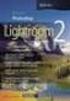 Obsah Úvod 15 O knize............................................15 Předpoklady.......................................16 Instalace aplikace Adobe Premiere Pro CS3...........16 Optimalizace výkonu...............................16
Obsah Úvod 15 O knize............................................15 Předpoklady.......................................16 Instalace aplikace Adobe Premiere Pro CS3...........16 Optimalizace výkonu...............................16
Pružnost a pevnost. Rozsah. Pokyny
 navod 1 Pružnost a pevnost Rozsah Na tomto CD je uložen interaktivní učební text, určený pro studenty bakalářského studijního programu v kombinované formě. Svým rozsahem pokrývá předmět Pružnost a pevnost
navod 1 Pružnost a pevnost Rozsah Na tomto CD je uložen interaktivní učební text, určený pro studenty bakalářského studijního programu v kombinované formě. Svým rozsahem pokrývá předmět Pružnost a pevnost
29.05.2013. Engineering report. Engineering report. Obsah:
 Apollo Bridge Apollo Bridge Architect: Ing. Architect: Miroslav Ing. Maťaščík Miroslav Maťaščík - Alfa 04 a.s., - Alfa Bratislava 04 a.s., Bratislava Design: DOPRAVOPROJEKT Design: Dopravoprojekt a.s.,
Apollo Bridge Apollo Bridge Architect: Ing. Architect: Miroslav Ing. Maťaščík Miroslav Maťaščík - Alfa 04 a.s., - Alfa Bratislava 04 a.s., Bratislava Design: DOPRAVOPROJEKT Design: Dopravoprojekt a.s.,
SEZNAM ANOTACÍ. CZ.1.07/1.5.00/34.0527 III/2 Inovace a zkvalitnění výuky prostřednictvím ICT VY_32_INOVACE_IT1 Počítačová grafika a multimédia
 SEZNAM ANOTACÍ Číslo projektu Číslo a název šablony klíčové aktivity Označení sady DUM Tematická oblast CZ.1.07/1.5.00/34.0527 III/2 Inovace a zkvalitnění výuky prostřednictvím ICT VY_32_INOVACE_IT1 Počítačová
SEZNAM ANOTACÍ Číslo projektu Číslo a název šablony klíčové aktivity Označení sady DUM Tematická oblast CZ.1.07/1.5.00/34.0527 III/2 Inovace a zkvalitnění výuky prostřednictvím ICT VY_32_INOVACE_IT1 Počítačová
Registrační číslo projektu: CZ.1.07/1.5.00/34.0185. Název projektu: Moderní škola 21. století. Zařazení materiálu: Ověření materiálu ve výuce:
 STŘEDNÍ ODBORNÁ ŠKOLA A STŘEDNÍ ODBORNÉ UČILIŠTĚ NERATOVICE Školní 664, 277 11 Neratovice, tel.: 315 682 314, IČO: 683 834 95, IZO: 110 450 639 Ředitelství školy: Spojovací 632, 277 11 Neratovice tel.:
STŘEDNÍ ODBORNÁ ŠKOLA A STŘEDNÍ ODBORNÉ UČILIŠTĚ NERATOVICE Školní 664, 277 11 Neratovice, tel.: 315 682 314, IČO: 683 834 95, IZO: 110 450 639 Ředitelství školy: Spojovací 632, 277 11 Neratovice tel.:
Obsah. Úvod 9 Komu je kniha určena 11 Konvence použité v knize 11
 Úvod 9 Komu je kniha určena 11 Konvence použité v knize 11 KAPITOLA 1 Instalace a úvod do Windows Vista 13 Instalace z disku DVD 14 Volba uživatelského účtu 16 První kroky v grafickém rozhraní 18 Práce
Úvod 9 Komu je kniha určena 11 Konvence použité v knize 11 KAPITOLA 1 Instalace a úvod do Windows Vista 13 Instalace z disku DVD 14 Volba uživatelského účtu 16 První kroky v grafickém rozhraní 18 Práce
Gymnázium Vysoké Mýto nám. Vaňorného 163, 566 01 Vysoké Mýto
 Gymnázium Vysoké Mýto nám. Vaňorného 163, 566 01 Vysoké Mýto Registrační číslo projektu Šablona Autor Název materiálu / Druh CZ.1.07/1.5.00/34.0951 III/2 INOVACE A ZKVALITNĚNÍ VÝUKY PROSTŘEDNICTVÍM ICT
Gymnázium Vysoké Mýto nám. Vaňorného 163, 566 01 Vysoké Mýto Registrační číslo projektu Šablona Autor Název materiálu / Druh CZ.1.07/1.5.00/34.0951 III/2 INOVACE A ZKVALITNĚNÍ VÝUKY PROSTŘEDNICTVÍM ICT
Uživatelský manuál. Format Convert V3.1
 Uživatelský manuál Format Convert V3.1 Obsah Obsah 1 Kapitola 1 - Popis softwaru Systémové požadavky 2 Podporovaná zařízení a formáty 2 Odinstalace 3 Kapitola 2 - Ovládání Výběr formátu souboru 4 Výběr
Uživatelský manuál Format Convert V3.1 Obsah Obsah 1 Kapitola 1 - Popis softwaru Systémové požadavky 2 Podporovaná zařízení a formáty 2 Odinstalace 3 Kapitola 2 - Ovládání Výběr formátu souboru 4 Výběr
čtvrtek, 18. března 2010 Digitální zpracování zvuku a videa 1
 čtvrtek, 18. března 2010 Digitální zpracování zvuku a videa 1 Digitální audio a video jakákoliv zvuková nebo obrazová informace (s případným zvukovým doprovodem) zaznamenaná na libovolném datovém nosiči
čtvrtek, 18. března 2010 Digitální zpracování zvuku a videa 1 Digitální audio a video jakákoliv zvuková nebo obrazová informace (s případným zvukovým doprovodem) zaznamenaná na libovolném datovém nosiči
1. GRAFIKA. grafika vektorová - křivky grafika bitmapová (rastrová, bodová) pixely VLASTNOSTI BITMAPOVÉ GRAFIKY (FOTOGRAFIE)
 1. GRAFIKA grafika vektorová - křivky grafika bitmapová (rastrová, bodová) pixely VLASTNOSTI BITMAPOVÉ GRAFIKY (FOTOGRAFIE) rozměrová velikost o pro web 640x480 px, 800x600, 1024x768 (1280x1024, 1920x1080
1. GRAFIKA grafika vektorová - křivky grafika bitmapová (rastrová, bodová) pixely VLASTNOSTI BITMAPOVÉ GRAFIKY (FOTOGRAFIE) rozměrová velikost o pro web 640x480 px, 800x600, 1024x768 (1280x1024, 1920x1080
Uživatelský manuál. GV-Remote Viewlog. klient pro vzdálené přehrávání záznamů
 Uživatelský manuál GV-Remote Viewlog klient pro vzdálené přehrávání záznamů 1. Instalace Program nainstalujte z CD nebo stáhněte na našich stránkách (www.geo-vision.cz) nebo na stránkách výrobce (www.geovision.com.tw)
Uživatelský manuál GV-Remote Viewlog klient pro vzdálené přehrávání záznamů 1. Instalace Program nainstalujte z CD nebo stáhněte na našich stránkách (www.geo-vision.cz) nebo na stránkách výrobce (www.geovision.com.tw)
Filmový střih 1 Mgr. Jiří Mlnařík VY_32_INOVACE_Mul4r0109
 Filmový střih 1 Mgr. Jiří Mlnařík VY_32_INOVACE_Mul4r0109 Střihový software V předchozích materiálech jste získali přehled o tom, jak je budována atmosféra teaserového traileru nebo traileru a naším úkolem
Filmový střih 1 Mgr. Jiří Mlnařík VY_32_INOVACE_Mul4r0109 Střihový software V předchozích materiálech jste získali přehled o tom, jak je budována atmosféra teaserového traileru nebo traileru a naším úkolem
4 Microsoft Windows XP Jednoduše
 Obsah ÚVOD Nové zkušenosti s novými Windows XP 11 Vaším cílem je: 11 A. Hraní her, využívání encyklopedií a výukových programů, účetnictví 11 B. Procházení WWW stránek Internetu, využívání elektronické
Obsah ÚVOD Nové zkušenosti s novými Windows XP 11 Vaším cílem je: 11 A. Hraní her, využívání encyklopedií a výukových programů, účetnictví 11 B. Procházení WWW stránek Internetu, využívání elektronické
Záznamové zařízení AVH-800 Uživatelský manuál
 Děkujeme, že jste si vybrali záznamové zařízení společnosti AVTECH. Před vlastním používáním si prosím pečlivě prostudujte tento návod. 1. Informace o přístroji 1.1. Čelní panel LED indikátory Zařízení
Děkujeme, že jste si vybrali záznamové zařízení společnosti AVTECH. Před vlastním používáním si prosím pečlivě prostudujte tento návod. 1. Informace o přístroji 1.1. Čelní panel LED indikátory Zařízení
METODICKÝ POKYN PRÁCE S MS PowerPoint - ZAČÁTEČNÍCI. Tento projekt je spolufinancován Evropským sociálním fondem a státním rozpočtem České republiky.
 METODICKÝ POKYN PRÁCE S MS PowerPoint - ZAČÁTEČNÍCI Základní rozložení plochy Výchozím stavem při práci je normální zobrazení. pás karet - základní nabídka příkazů Pořadí jednotlivých snímků Základní plocha
METODICKÝ POKYN PRÁCE S MS PowerPoint - ZAČÁTEČNÍCI Základní rozložení plochy Výchozím stavem při práci je normální zobrazení. pás karet - základní nabídka příkazů Pořadí jednotlivých snímků Základní plocha
KIV/MHS Semestrální práce
 Západočeská univerzita v Plzni Fakulta aplikovaných věd Katedra informatiky a výpočetní techniky KIV/MHS Semestrální práce Jméno: Lukáš Vařeka E-mail: Luki17@centrum.cz Obsah 1 Úvod 3 1.1 Avid................................
Západočeská univerzita v Plzni Fakulta aplikovaných věd Katedra informatiky a výpočetní techniky KIV/MHS Semestrální práce Jméno: Lukáš Vařeka E-mail: Luki17@centrum.cz Obsah 1 Úvod 3 1.1 Avid................................
Vytváření DVD s DVDStyler
 Vytváření DVD s DVDStyler 21. 8. 2009 Jan Drábek Multimédia 26352 DVDStyler je multiplatformní program (ano, funguje i na Windows) pro vytváření profesionálně vypadajících DVD i interaktivních DVD menu.
Vytváření DVD s DVDStyler 21. 8. 2009 Jan Drábek Multimédia 26352 DVDStyler je multiplatformní program (ano, funguje i na Windows) pro vytváření profesionálně vypadajících DVD i interaktivních DVD menu.
Multimediální přehrávač s výstupem VGA/TV, (DigiMedia Player) typ LV234 Katalogové číslo: 15.08.1563
 Multimediální přehrávač s výstupem VGA/TV, (DigiMedia Player) typ LV234 Katalogové číslo: 15.08.1563 Vlastnosti: Plug-in-Play - Prohlížení digitálních fotografií, sledování filmů a přehrávání hudebních
Multimediální přehrávač s výstupem VGA/TV, (DigiMedia Player) typ LV234 Katalogové číslo: 15.08.1563 Vlastnosti: Plug-in-Play - Prohlížení digitálních fotografií, sledování filmů a přehrávání hudebních
Rollei DF-S 240 SE.
 Obsah balení Rollei DF-S 240 SE skener Držáky negativů/filmů Držák 4v1 Napájecí adapter Kabely Čistící štětec Uživatelská příručka Osazení diapozitivů do držáku 1. Otevřete držák 2. Vložte diapozitivy
Obsah balení Rollei DF-S 240 SE skener Držáky negativů/filmů Držák 4v1 Napájecí adapter Kabely Čistící štětec Uživatelská příručka Osazení diapozitivů do držáku 1. Otevřete držák 2. Vložte diapozitivy
Inteligentní řešení kamerového systému
 Inteligentní řešení kamerového systému Uživatelský manuál Přehrávání a zálohování záznamů Přehrávání Přehrávání pořízených videozáznamů, zobrazení a vyhledávání neobvyklých událostí a informací o systému
Inteligentní řešení kamerového systému Uživatelský manuál Přehrávání a zálohování záznamů Přehrávání Přehrávání pořízených videozáznamů, zobrazení a vyhledávání neobvyklých událostí a informací o systému
Práce s texty, Transformace rastru, Připojení GPS
 Školení programu TopoL xt Práce s texty, Transformace rastru, Připojení GPS Obsah: 1. Uživatelské rozhraní (heslovitě, bylo součástí minulých školení) 2. Nastavení programu (heslovitě, bylo součástí minulých
Školení programu TopoL xt Práce s texty, Transformace rastru, Připojení GPS Obsah: 1. Uživatelské rozhraní (heslovitě, bylo součástí minulých školení) 2. Nastavení programu (heslovitě, bylo součástí minulých
Dálkové ovládání HP Mobile Remote Control (pouze u vybraných modelů) Uživatelská příručka
 Dálkové ovládání HP Mobile Remote Control (pouze u vybraných modelů) Uživatelská příručka Copyright 2008 Hewlett-Packard Development Company, L.P. Windows a Windows Vista jsou registrované ochranné známky
Dálkové ovládání HP Mobile Remote Control (pouze u vybraných modelů) Uživatelská příručka Copyright 2008 Hewlett-Packard Development Company, L.P. Windows a Windows Vista jsou registrované ochranné známky
ČESKY. Macro Key Manager Návod k použití
 ČESKY Macro Key Manager Návod k použití Introduction Macro Key Manager je speciální software pro tablety. S použitím software Macro Key Manager můžete nastavit funkce kláves (Kopírovat = Ctrl+C ) či odkazy,
ČESKY Macro Key Manager Návod k použití Introduction Macro Key Manager je speciální software pro tablety. S použitím software Macro Key Manager můžete nastavit funkce kláves (Kopírovat = Ctrl+C ) či odkazy,
PowerPoint 2010 Kurz 5, 6
 PowerPoint 2010 Kurz 5, 6 Obsah Kurz 5... 1 1. Časování prezentace 1 2. Audiozáznamy 2 3. Záhlaví a zápatí 3 Kurz 6... 4 4. Tvorba fotoalba 4 5. Komprese obrázků 5 6. Příprava výstupů 5 7. Tisk prezentace
PowerPoint 2010 Kurz 5, 6 Obsah Kurz 5... 1 1. Časování prezentace 1 2. Audiozáznamy 2 3. Záhlaví a zápatí 3 Kurz 6... 4 4. Tvorba fotoalba 4 5. Komprese obrázků 5 6. Příprava výstupů 5 7. Tisk prezentace
pro začátečníky pro pokročilé na místě (dle požadavků zákazníka)
 Semináře pro začátečníky pro pokročilé na místě (dle požadavků zákazníka) Hotline telefonická podpora +420 571 894 335 vzdálená správa informační email carat@technodat.cz Váš Tým Obsah Obsah... -2- Úvod...
Semináře pro začátečníky pro pokročilé na místě (dle požadavků zákazníka) Hotline telefonická podpora +420 571 894 335 vzdálená správa informační email carat@technodat.cz Váš Tým Obsah Obsah... -2- Úvod...
Finální nastavení a spuštění prezentace
 Finální nastavení a spuštění prezentace MS PowerPoint 2003 Časování prezentace Prezentaci lze ovládat ručně nebo je možné ji přehrát automaticky. Pro automatické přehrávání prezentace je nutno vytvořit
Finální nastavení a spuštění prezentace MS PowerPoint 2003 Časování prezentace Prezentaci lze ovládat ručně nebo je možné ji přehrát automaticky. Pro automatické přehrávání prezentace je nutno vytvořit
Macromedia Flash 8. Druhy animace: Snímek po snímku. F5 vložit snímek (insert frame) F6 vložit klíčový snímek (insert key frame)
 Druhy animace: Snímek po snímku Macromedia Flash 8 F5 vložit snímek (insert frame) F6 vložit klíčový snímek (insert key frame) F7 vložit prázdný klíčový snímek (insert blank key frame) Enter spuštění animace
Druhy animace: Snímek po snímku Macromedia Flash 8 F5 vložit snímek (insert frame) F6 vložit klíčový snímek (insert key frame) F7 vložit prázdný klíčový snímek (insert blank key frame) Enter spuštění animace
Stručný návod Mgr. Jakub Velecký
 WINDOWS MOVIE MAKER Stručný návod Mgr. Jakub Velecký Windows Movie Maker (dále jen WMM) je standardní součástí operačních systémů MS Windows od verze XP výše. Jedná se o šikovný, jednoduchý nástroj pro
WINDOWS MOVIE MAKER Stručný návod Mgr. Jakub Velecký Windows Movie Maker (dále jen WMM) je standardní součástí operačních systémů MS Windows od verze XP výše. Jedná se o šikovný, jednoduchý nástroj pro
O 2 TV. jediná televize, která se vám přizpůsobí
 O 2 TV jediná televize, která se vám přizpůsobí Vítejte ve světě O 2 TV Vítejte ve světě zábavy a odpočinku! Ve světě, kde se nemusíte nikomu a ničemu přizpůsobovat. Díky svým unikátním funkcím je O 2
O 2 TV jediná televize, která se vám přizpůsobí Vítejte ve světě O 2 TV Vítejte ve světě zábavy a odpočinku! Ve světě, kde se nemusíte nikomu a ničemu přizpůsobovat. Díky svým unikátním funkcím je O 2
REMARK. Perfektně popsaný záznam. Uživatelský manuál
 REMARK Perfektně popsaný záznam Uživatelský manuál áudified AUDIFIED REMARK Uživatelský Manuál 2 Obsah Úvod 3 Prostředí programu 3 Nastavení programu 4 Karta Audio 4 Karta Export a přenos 5 Karta Obecné
REMARK Perfektně popsaný záznam Uživatelský manuál áudified AUDIFIED REMARK Uživatelský Manuál 2 Obsah Úvod 3 Prostředí programu 3 Nastavení programu 4 Karta Audio 4 Karta Export a přenos 5 Karta Obecné
COREL PHOTO-PAINT SEZNÁMENÍ S PROGRAMEM. Lenka Bednaříková
 COREL PHOTO-PAINT SEZNÁMENÍ S PROGRAMEM Lenka Bednaříková SEZNÁMENÍ S OKNEM APLIKACE Panel nabídek Panel nástrojů Panel vlastností Ukotvitelné panely Okno nástrojů Paleta barev Okno obrázku Stavový řádek
COREL PHOTO-PAINT SEZNÁMENÍ S PROGRAMEM Lenka Bednaříková SEZNÁMENÍ S OKNEM APLIKACE Panel nabídek Panel nástrojů Panel vlastností Ukotvitelné panely Okno nástrojů Paleta barev Okno obrázku Stavový řádek
MS Word základy. Úvod do MS Word. Nový dokument. Vytvoření zástupce programu na ploše. Otevření dokumentu a popis prostředí: Ukládání souboru:
 MS Word základy Úvod do MS Word. Vytvoření zástupce programu na ploše. Start Programy PK na Microsoft Word Odeslat Plocha Vytvořit zástupce Otevření dokumentu a popis prostředí: Spuštění programu Start
MS Word základy Úvod do MS Word. Vytvoření zástupce programu na ploše. Start Programy PK na Microsoft Word Odeslat Plocha Vytvořit zástupce Otevření dokumentu a popis prostředí: Spuštění programu Start
Digitální učební materiál
 Digitální učební materiál Projekt: Digitální učební materiály ve škole, registrační číslo projektu CZ.1.07/1.5.00/34.0527 Příjemce: Střední zdravotnická škola a Vyšší odborná škola zdravotnická, Husova
Digitální učební materiál Projekt: Digitální učební materiály ve škole, registrační číslo projektu CZ.1.07/1.5.00/34.0527 Příjemce: Střední zdravotnická škola a Vyšší odborná škola zdravotnická, Husova
Pinnacle VideoSpin 1.1.1.525 CZ
 Pinnacle VideoSpin 1.1.1.525 CZ typ: freeware operační systém: Windows XP, Windows Vista velikost: 149 MB internet: http://www.videospin.com Co říci na úvod? Program Pinnacle VideoSpin je jeden z mála
Pinnacle VideoSpin 1.1.1.525 CZ typ: freeware operační systém: Windows XP, Windows Vista velikost: 149 MB internet: http://www.videospin.com Co říci na úvod? Program Pinnacle VideoSpin je jeden z mála
Jak pořídit, zpracovat a šířit záznamy ze zasedání zastupitelstva
 Jak pořídit, zpracovat a šířit záznamy ze zasedání zastupitelstva Co budete k natáčení potřebovat? - kameru, nebo jiné zařízení schopné zaznamenávat video) - externí mikrofon - stativ - náhradní baterie
Jak pořídit, zpracovat a šířit záznamy ze zasedání zastupitelstva Co budete k natáčení potřebovat? - kameru, nebo jiné zařízení schopné zaznamenávat video) - externí mikrofon - stativ - náhradní baterie
VÝROBNÍ A PROJEKČNÍ STANDARDY NA FAMU 1/2013
 VÝROBNÍ A PROJEKČNÍ STANDARDY NA FAMU 1/2013 16mm negativ 35mm RED Alexa Foťák XDCAM EX P2 HDV DV 16mm print / HDTV 1920x1080 35mm print / HDTV 1920x1080 / DC2K / DC4K do HDTV / DC2K / DC4K do HDTV / DC2K
VÝROBNÍ A PROJEKČNÍ STANDARDY NA FAMU 1/2013 16mm negativ 35mm RED Alexa Foťák XDCAM EX P2 HDV DV 16mm print / HDTV 1920x1080 35mm print / HDTV 1920x1080 / DC2K / DC4K do HDTV / DC2K / DC4K do HDTV / DC2K
IP kamera. Uživatelský manuál
 IP kamera Uživatelský manuál Upozornění: Tento manuál nemusí zcela přesně popisovat některé technické detaily nebo může obsahovat tiskařské chyby. Pokud byste nemohli vyřešit některé problémy pomocí tohoto
IP kamera Uživatelský manuál Upozornění: Tento manuál nemusí zcela přesně popisovat některé technické detaily nebo může obsahovat tiskařské chyby. Pokud byste nemohli vyřešit některé problémy pomocí tohoto
Česká příručka. Seznam: Obsah balení a systémové požadavky:
 Česká příručka Seznam: Str. 1 - Obsah balení a systémové požadavky Str. 2 - Přehled rozvržení klávesnice Str. 3 Instalace a technická podpora Str. 4 Používání Str. 6 Nastavení Str. 10 Makra Str. 13 - Údržba
Česká příručka Seznam: Str. 1 - Obsah balení a systémové požadavky Str. 2 - Přehled rozvržení klávesnice Str. 3 Instalace a technická podpora Str. 4 Používání Str. 6 Nastavení Str. 10 Makra Str. 13 - Údržba
Co chcete udělat? Přepis nahrávek. Přepis URL. Korekce přepisů. Vyhodnocení přepisů. Ukládání přepisů. Přidávání slov do slovníku
 Co chcete udělat? Přepis nahrávek Přepis URL Korekce přepisů Vyhodnocení přepisů Ukládání přepisů Přidávání slov do slovníku Přepis nahrávek S NTeX můžete přepsat nahrávky v různých formátech NTeX podporuje
Co chcete udělat? Přepis nahrávek Přepis URL Korekce přepisů Vyhodnocení přepisů Ukládání přepisů Přidávání slov do slovníku Přepis nahrávek S NTeX můžete přepsat nahrávky v různých formátech NTeX podporuje
Vzdělávací obsah předmětu
 Vzdělávací obsah předmětu 1. správně se přihlašuje ve školní síti využívá dostupné školní informační zdroje a techniku pracuje s informacemi a softwarovým vybavením ve školní síti v souladu se školním
Vzdělávací obsah předmětu 1. správně se přihlašuje ve školní síti využívá dostupné školní informační zdroje a techniku pracuje s informacemi a softwarovým vybavením ve školní síti v souladu se školním
Manuál - Záznam mluveného k prezentaci
 Ozvučená prezentace Martin Komenda Manuál - Záznam mluveného komentáře k prezentaci http://www.fi.muni.cz/~xkomenda/bc_prace Tento manuál Vám umožní v několika krocích doplnit Vaši prezentaci vytvořenou
Ozvučená prezentace Martin Komenda Manuál - Záznam mluveného komentáře k prezentaci http://www.fi.muni.cz/~xkomenda/bc_prace Tento manuál Vám umožní v několika krocích doplnit Vaši prezentaci vytvořenou
SignEditor 1 - návod k použití
 SignEditor 1 - návod k použití Tomáš Ryba tryba@kky.zcu.cz Zdeněk Krňoul zdkrnoul@kky.zcu.cz Jakub Kanis jkanis@kky.zcu.cz 27. března 2012 1 Vznik za podpory projektu Pojabr - Potlačení jazykové bariéry
SignEditor 1 - návod k použití Tomáš Ryba tryba@kky.zcu.cz Zdeněk Krňoul zdkrnoul@kky.zcu.cz Jakub Kanis jkanis@kky.zcu.cz 27. března 2012 1 Vznik za podpory projektu Pojabr - Potlačení jazykové bariéry
Uživatelská příručka k aplikaci Dell Display Manager
 Uživatelská příručka k aplikaci Dell Display Manager Přehled Použití okna pro rychlé nastavení Nastavení základních funkcí zobrazení Přiřazení přednastavených režimů k aplikacím Snadné uspořádání rozvržení
Uživatelská příručka k aplikaci Dell Display Manager Přehled Použití okna pro rychlé nastavení Nastavení základních funkcí zobrazení Přiřazení přednastavených režimů k aplikacím Snadné uspořádání rozvržení
Místo úvodu. Čeho se vyvarovat. Mazání znaků
 Místo úvodu Proč používat program pro psaní a úpravy textu? Můžete v něm snadno nejenom psát, ale i opravovat libovolné části textu. Přitom ovládání programu vychází z práce v prostředí Windows (práce
Místo úvodu Proč používat program pro psaní a úpravy textu? Můžete v něm snadno nejenom psát, ale i opravovat libovolné části textu. Přitom ovládání programu vychází z práce v prostředí Windows (práce
František Hudek. červen 2013. 6. - 7. ročník
 VY_32_INOVACE_FH20_WIN Jméno autora výukového materiálu Datum (období), ve kterém byl VM vytvořen Ročník, pro který je VM určen Vzdělávací oblast, obor, okruh, téma Anotace František Hudek červen 2013
VY_32_INOVACE_FH20_WIN Jméno autora výukového materiálu Datum (období), ve kterém byl VM vytvořen Ročník, pro který je VM určen Vzdělávací oblast, obor, okruh, téma Anotace František Hudek červen 2013
OpenOffice Writer, zkratkové klávesy (výběr) Vytvořil: Mgr. et Mgr. Martin Hladký, Ph.D. Datum: 9. ledna 2013. www.isspolygr.
 OpenOffice Writer, zkratkové klávesy (výběr) www.isspolygr.cz Vytvořil: Mgr. et Mgr. Martin Hladký, Ph.D. Datum: 9. ledna 2013 Strana 1 Škola Ročník Název projektu 1. ročník (SOŠ, SOU) Interaktivní metody
OpenOffice Writer, zkratkové klávesy (výběr) www.isspolygr.cz Vytvořil: Mgr. et Mgr. Martin Hladký, Ph.D. Datum: 9. ledna 2013 Strana 1 Škola Ročník Název projektu 1. ročník (SOŠ, SOU) Interaktivní metody
FortiaViewer verze 5.0
 FortiaViewer verze 5.0 Prohlížeč obrázků formátu BMP a JPG ve složce, který je malý, nevyžaduje instalaci a můžete si jej vypálit do každé složky s fotografiemi na CD nebo DVD Příručka uživatele FORTIA
FortiaViewer verze 5.0 Prohlížeč obrázků formátu BMP a JPG ve složce, který je malý, nevyžaduje instalaci a můžete si jej vypálit do každé složky s fotografiemi na CD nebo DVD Příručka uživatele FORTIA
DUM 02 téma: Úvod do textového editoru MS Word a výběr klávesových zkratek
 DUM 02 téma: Úvod do textového editoru MS Word a výběr klávesových zkratek ze sady: 01 tematický okruh sady: Textový editor ze šablony: 07 kancelářský software určeno pro: 1-4. ročník vzdělávací obor:
DUM 02 téma: Úvod do textového editoru MS Word a výběr klávesových zkratek ze sady: 01 tematický okruh sady: Textový editor ze šablony: 07 kancelářský software určeno pro: 1-4. ročník vzdělávací obor:
Veškeré formátovací úpravy buněk vždy platí pouze pro buňky, které si označíte.
 Veškeré formátovací úpravy buněk vždy platí pouze pro buňky, které si označíte. Přesun kurzoru Šipky:,,, o jeden znak, řádek, buňku daným směrem Ctrl + / na konec / začátek řádku buněk Ctrl + / na konec
Veškeré formátovací úpravy buněk vždy platí pouze pro buňky, které si označíte. Přesun kurzoru Šipky:,,, o jeden znak, řádek, buňku daným směrem Ctrl + / na konec / začátek řádku buněk Ctrl + / na konec
Návod na použití portálu 802
 Návod na použití portálu 802 Použití nápovědy Nápovědu aktivujete stiskem zeleného tlačítka v dolní části ovladače (Aplikace) a zeleného tlačítka (Help). Rolování v textu provedete pomocí rolovacích tlačítek.
Návod na použití portálu 802 Použití nápovědy Nápovědu aktivujete stiskem zeleného tlačítka v dolní části ovladače (Aplikace) a zeleného tlačítka (Help). Rolování v textu provedete pomocí rolovacích tlačítek.
Název: VY_32_INOVACE_PG3314 Rendering - vykreslení vytvořené scény. Vzdělávací oblast / téma: 3D grafika, počítačová grafika, 3DS Max
 Název: VY_32_INOVACE_PG3314 Rendering - vykreslení vytvořené scény Autor: Mgr. Tomáš Javorský Datum vytvoření: 05 / 2012 Ročník: 3 Vzdělávací oblast / téma: 3D grafika, počítačová grafika, 3DS Max Anotace:
Název: VY_32_INOVACE_PG3314 Rendering - vykreslení vytvořené scény Autor: Mgr. Tomáš Javorský Datum vytvoření: 05 / 2012 Ročník: 3 Vzdělávací oblast / téma: 3D grafika, počítačová grafika, 3DS Max Anotace:
Digitální video v praxi - Adobe Premiere Elements
 Vysoká škola ekonomická v Praze Univerzita třetího věku Digitální video v praxi - Adobe Premiere Elements Učební text pro předměty U068 a UO69 Ing. Pavel Michalík Praha 2008 Ing. Pavel Michalik. Praha
Vysoká škola ekonomická v Praze Univerzita třetího věku Digitální video v praxi - Adobe Premiere Elements Učební text pro předměty U068 a UO69 Ing. Pavel Michalík Praha 2008 Ing. Pavel Michalik. Praha
LuxRiot uživatelský manuál verze 1.6.12. Uživatelský manuál Verze 1.6.12. -1-2008, Stasa s.r.o.,pokorného 14, 190 00, PRAHA
 Uživatelský manuál Verze 1.6.12-1- 2008, Stasa s.r.o.,pokorného 14, 190 00, PRAHA LuxRiot je softwarový balík, určený pro sledování a ukládání dat z kamer. Umožňuje přijímat data z IP kamer a video serverů
Uživatelský manuál Verze 1.6.12-1- 2008, Stasa s.r.o.,pokorného 14, 190 00, PRAHA LuxRiot je softwarový balík, určený pro sledování a ukládání dat z kamer. Umožňuje přijímat data z IP kamer a video serverů
Úvod. Program ZK EANPRINT. Základní vlastnosti programu. Co program vyžaduje. Určení programu. Jak program spustit. Uživatelská dokumentace programu
 sq Program ZK EANPRINT verze 1.20 Uživatelská dokumentace programu Úvod Základní vlastnosti programu Jednoduchost ovládání - umožňuje obsluhu i málo zkušeným uživatelům bez nutnosti většího zaškolování.
sq Program ZK EANPRINT verze 1.20 Uživatelská dokumentace programu Úvod Základní vlastnosti programu Jednoduchost ovládání - umožňuje obsluhu i málo zkušeným uživatelům bez nutnosti většího zaškolování.
Obsah. Úvod... 7 O digitálním videu... 14. Nahrávání videa... 28. Editace videa... 40
 Obsah Nadpis kapitoly Úvod... 7 O digitálním videu... 14 1.1 Teoretický úvod...14 1.2 Co potřebujete pro zpracování digitálního videa...16 1.3 Jak získat program Pinnacle Studio Plus...17 1.4 Malá vsuvka
Obsah Nadpis kapitoly Úvod... 7 O digitálním videu... 14 1.1 Teoretický úvod...14 1.2 Co potřebujete pro zpracování digitálního videa...16 1.3 Jak získat program Pinnacle Studio Plus...17 1.4 Malá vsuvka
Kapitola 1: Úvod. 1.1 Obsah balení. 1.2 Požadavky na systém. Česky
 Kapitola 1: Úvod 1.1 Obsah balení Po obdržení televizního adaptéru TVGo A03 zkontrolujte, zda balení USB TV Super Mini obsahuje následující položky. Adaptér TVGo A03 Disk CD s ovladači Dálkový ovladač
Kapitola 1: Úvod 1.1 Obsah balení Po obdržení televizního adaptéru TVGo A03 zkontrolujte, zda balení USB TV Super Mini obsahuje následující položky. Adaptér TVGo A03 Disk CD s ovladači Dálkový ovladač
Set Top Box Motorola VIP 1003
 Set Top Box Motorola VIP 1003 1. Set Top Box Balení Set Top Boxu obsahuje: Set Top Box VIP 1003, dálkové ovládání, baterie do dálkového ovládání, napájecí zdroj, kabel pro připojení zdroje do napájecí
Set Top Box Motorola VIP 1003 1. Set Top Box Balení Set Top Boxu obsahuje: Set Top Box VIP 1003, dálkové ovládání, baterie do dálkového ovládání, napájecí zdroj, kabel pro připojení zdroje do napájecí
14. února 2013 Mgr. Miroslav Fiala
 Organizace Termíny 1. lekce 14. února 2013 2. lekce 21. února 2013 3. lekce 28. února 2013 4. lekce 7. března 2013 Čas 8.30-10.00 Místo Komenského náměstí 2 Počítačová studovna CPS Další informace http://cit.ukb.muni.cz/kurzy/kurzy/ms-powerpoint.html
Organizace Termíny 1. lekce 14. února 2013 2. lekce 21. února 2013 3. lekce 28. února 2013 4. lekce 7. března 2013 Čas 8.30-10.00 Místo Komenského náměstí 2 Počítačová studovna CPS Další informace http://cit.ukb.muni.cz/kurzy/kurzy/ms-powerpoint.html
VYPRACOVANÝ V RÁMCI PROJEKTU SIPVZ DIGITALIZACE A ZPRACOVÁNÍ OBRAZOVÝCH DAT NA ZŠ EVIDENČNÍ ČÍSLO 1189P2006
 VYPRACOVANÝ V RÁMCI PROJEKTU SIPVZ DIGITALIZACE A ZPRACOVÁNÍ OBRAZOVÝCH DAT NA ZŠ EVIDENČNÍ ČÍSLO 1189P2006 NÄZEV ORGANIZACE: ZÁKLADNÍ ŠKOLA MLÁDEŽNICKÁ 536, TRUTNOV 2, 541 02 TEL. +420499859951, FAX.
VYPRACOVANÝ V RÁMCI PROJEKTU SIPVZ DIGITALIZACE A ZPRACOVÁNÍ OBRAZOVÝCH DAT NA ZŠ EVIDENČNÍ ČÍSLO 1189P2006 NÄZEV ORGANIZACE: ZÁKLADNÍ ŠKOLA MLÁDEŽNICKÁ 536, TRUTNOV 2, 541 02 TEL. +420499859951, FAX.
maximalizace okna složka - je něco jako pořadač, kam se mohou ukládat soubory, ale lze tam umísťovat i další složky
 Operační systém Windows všechny programy a operace spuštěné ve Windows se provádějí v nějakém okně Okno zde můžeme pomocí myši přesunout okno na jinou pozici Minimalizace okna Zavře okno i program maximalizace
Operační systém Windows všechny programy a operace spuštěné ve Windows se provádějí v nějakém okně Okno zde můžeme pomocí myši přesunout okno na jinou pozici Minimalizace okna Zavře okno i program maximalizace
NÁVOD K POUŽITÍ. IP kamerový systém.
 NÁVOD K POUŽITÍ IP kamerový systém www.slkamery.cz 1 1. Práce se systémem CMS 1. Instalace aplikace Aplikaci CMS nainstalujeme z přiloženého CD. Pokud není CD součástí balení, stáhneme instalační soubory
NÁVOD K POUŽITÍ IP kamerový systém www.slkamery.cz 1 1. Práce se systémem CMS 1. Instalace aplikace Aplikaci CMS nainstalujeme z přiloženého CD. Pokud není CD součástí balení, stáhneme instalační soubory
KAPITOLA 8 TABULKOVÝ PROCESOR
 KAPITOLA 8 TABULKOVÝ PROCESOR FORMÁT BUNĚK Parametry formátu buněk a tabulky můžeme nastavit pomocí celkem šesti karet v nabídce Domů/Buňky FORMÁT BUNĚK - OKNO FORMÁT BUNĚK Karta Číslo - nastavuje formát
KAPITOLA 8 TABULKOVÝ PROCESOR FORMÁT BUNĚK Parametry formátu buněk a tabulky můžeme nastavit pomocí celkem šesti karet v nabídce Domů/Buňky FORMÁT BUNĚK - OKNO FORMÁT BUNĚK Karta Číslo - nastavuje formát
ZoomText 11 - Klávesové zkratky
 ZoomText 11 - Klávesové zkratky Pro používání ZoomTextu v aplikacích je užitečné naučit se a používat základní klávesové zkratky ZoomTextu. Tyto klávesové zkratky vám umožní upravovat a ovládat nejčastěji
ZoomText 11 - Klávesové zkratky Pro používání ZoomTextu v aplikacích je užitečné naučit se a používat základní klávesové zkratky ZoomTextu. Tyto klávesové zkratky vám umožní upravovat a ovládat nejčastěji
Microsoft Office PowerPoint 2003
 Microsoft Office PowerPoint 2003 Školení učitelů na základní škole Meteorologická Maturitní projekt SSPŠ 2013/2013 Vojtěch Dušek 4.B 1 Obsah 1 Obsah... 2 2 Seznam obrázků... 4 3 Základy programu PowerPoint...
Microsoft Office PowerPoint 2003 Školení učitelů na základní škole Meteorologická Maturitní projekt SSPŠ 2013/2013 Vojtěch Dušek 4.B 1 Obsah 1 Obsah... 2 2 Seznam obrázků... 4 3 Základy programu PowerPoint...
Videokamera, základy editace videa
 STŘEDNÍ PRŮMYSLOVÁ ŠKOLA ELEKTROTECHNICKÁ A INFORMAČNÍCH TECHNOLOGIÍ BRNO Videokamera, základy editace videa Používání zařízení při výuce multimédií Mgr. David Čížek Brno 2013 Obsah 1. Úvod...2 2. Video
STŘEDNÍ PRŮMYSLOVÁ ŠKOLA ELEKTROTECHNICKÁ A INFORMAČNÍCH TECHNOLOGIÍ BRNO Videokamera, základy editace videa Používání zařízení při výuce multimédií Mgr. David Čížek Brno 2013 Obsah 1. Úvod...2 2. Video
1. Nastavení dokumentu
 Obsah as a asta 2. Okno / více dokumentů otevírání, zavírání, vytváření nového, přepínání, ukládání 3. Barevný režim dokumentu 4. Zobrazení, vlastní pohledy 5. Objekty vkládání 1. Nastavení dokumentu Uprostřed
Obsah as a asta 2. Okno / více dokumentů otevírání, zavírání, vytváření nového, přepínání, ukládání 3. Barevný režim dokumentu 4. Zobrazení, vlastní pohledy 5. Objekty vkládání 1. Nastavení dokumentu Uprostřed
PowerPoint lekce II.
 PowerPoint lekce II. Formát pptx Základem, všech dokumentů je xml formát Bez nutnosti nastavení, transformace či konverze nativní součást ukládání Ve skutečnosti souhrn dílčích souborů Text, obrázky, styly
PowerPoint lekce II. Formát pptx Základem, všech dokumentů je xml formát Bez nutnosti nastavení, transformace či konverze nativní součást ukládání Ve skutečnosti souhrn dílčích souborů Text, obrázky, styly
